- Mwandishi Jason Gerald [email protected].
- Public 2024-01-15 08:24.
- Mwisho uliobadilishwa 2025-01-23 12:48.
WikiHow inafundisha jinsi ya kuvuta ndani au nje kwenye ikoni ya mwambaa wa kazi katika Windows 7. Aikoni ya mwambaa wa kazi ni ikoni kwenye mwambaa chini ya skrini ya kompyuta yako. Unaweza kurekebisha salama mali za ikoni za mwambaa wa kazi na kuweka azimio la skrini kutoka kwa Jopo la Kudhibiti. Ikiwa unataka kutumia saizi yako ya icon unayopendelea, unaweza kutumia Mhariri wa Msajili. Walakini, mpango wa Mhariri wa Usajili hutumiwa vizuri na watumiaji wenye ujuzi zaidi kwa sababu kutumia programu isiyo sahihi kunaweza kuharibu kompyuta kabisa.
Hatua
Njia 1 ya 3: Kutumia Icons za Ukubwa mdogo
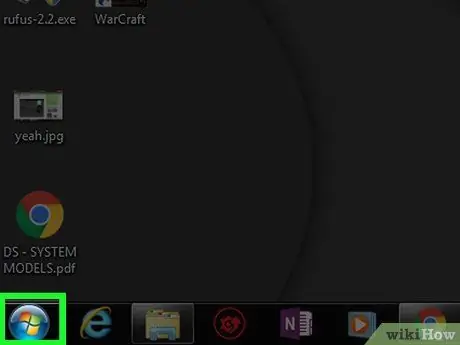
Hatua ya 1. Fungua menyu ya Mwanzo
Bonyeza nembo ya Windows kwenye mandharinyuma ya bluu kwenye kona ya chini kushoto ya skrini.
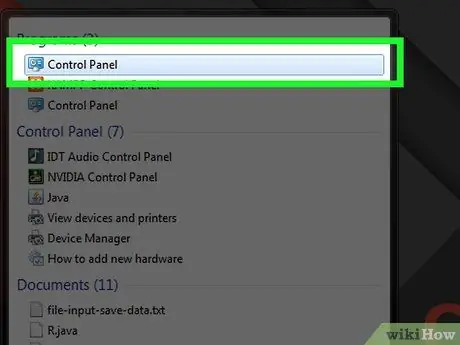
Hatua ya 2. Bonyeza Jopo la Kudhibiti
Tab hii iko upande wa kulia wa menyu ya Mwanzo.
Ikiwa hauoni chaguo " Jopo kudhibiti ", Andika" jopo la kudhibiti "kwenye menyu ya Mwanzo na bonyeza" Jopo kudhibiti ”Mara moja imeonyeshwa juu ya dirisha la Anza.
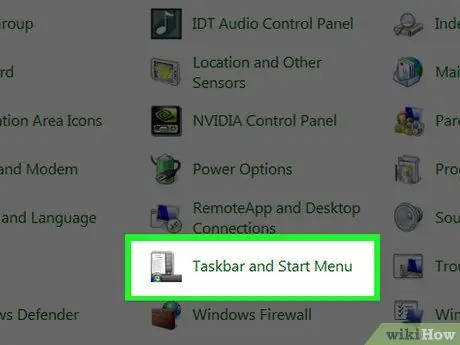
Hatua ya 3. Bonyeza Task Bar na Anza Menyu
Chaguo hili liko chini ya ukurasa wa Jopo la Kudhibiti. Baada ya hapo, dirisha la "Taskbar" litafunguliwa.
Ikiwa hauoni chaguo hili, bonyeza kitufe cha "Tazama kwa" kwenye kona ya juu kulia ya dirisha, kisha bonyeza " Aikoni Kubwa ”.
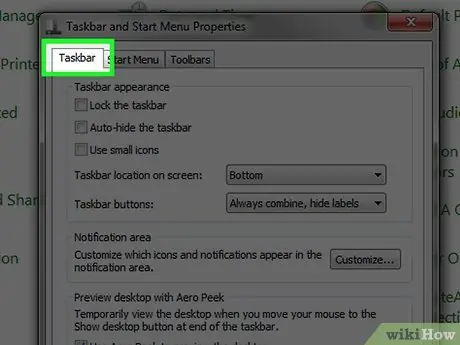
Hatua ya 4. Bonyeza kichupo cha Mwambaa cha kazi
Iko kona ya juu kushoto mwa dirisha.
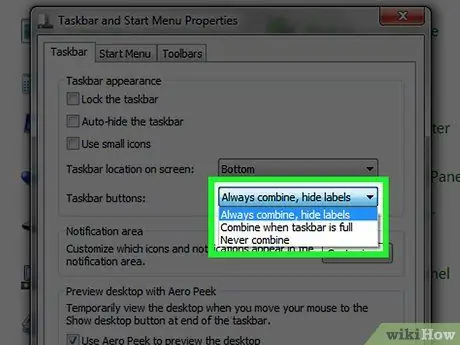
Hatua ya 5. Chagua aina ya kitufe cha mwambaa wa kazi
Bonyeza sanduku la kushuka la "Vitufe vya Taskbar", kisha bonyeza moja ya chaguzi zifuatazo:
- ” Unganisha kila wakati, ficha maandiko ”- Chaguo hili linabana vitufe vya mwambaa wa kazi kwenye masanduku yanayoonyesha aikoni za programu, bila lebo zao. Madirisha mengi ya programu hiyo yanaweza kuingizwa kwenye kitufe kimoja cha upau wa kazi.
- ” Unganisha wakati upau wa kazi umejaa ”- Chaguo hili linaonyesha kila kitufe cha kazi cha mstatili na lebo yake mpaka bar imejazwa kabisa. Katika hatua hii, vifungo vitajumuishwa kwenye sanduku moja na usanidi ulioelezewa hapo awali.
- ” Kamwe usichanganye ”- Kwa chaguo hili, vifungo kwenye mwambaa wa kazi bado vitaonyeshwa kwenye mstatili na lebo zao, bila kujali idadi ya vifungo vilivyopo.
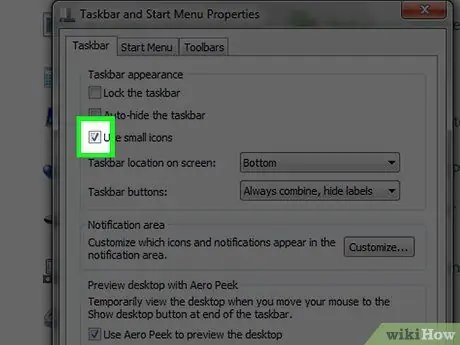
Hatua ya 6. Angalia sanduku "Tumia aikoni ndogo"
Sanduku hili liko juu ya ukurasa. Mara tu ikiwa imewekwa alama, ikoni kwenye mwambaa wa kazi wa Windows 7 zitapunguzwa.
Ikiwa kisanduku hiki kitaangaliwa, kompyuta tayari itaonyesha ikoni ndogo kwenye upau wa kazi
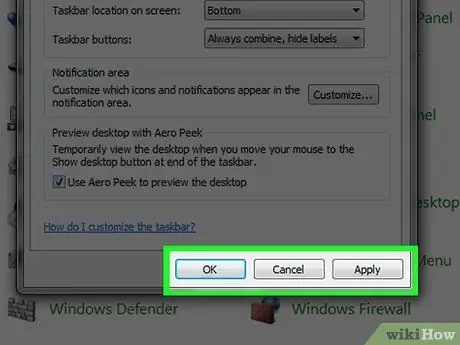
Hatua ya 7. Bonyeza Tumia, na uchague SAWA.
Baada ya hapo, mabadiliko yatahifadhiwa na onyesho la skrini litasasishwa. Baada ya kusasishwa, aikoni za mwambaa wa kazi zitaonekana kuwa ndogo (au kubwa) kuliko hapo awali.
Njia 2 ya 3: Kurekebisha Azimio la Screen
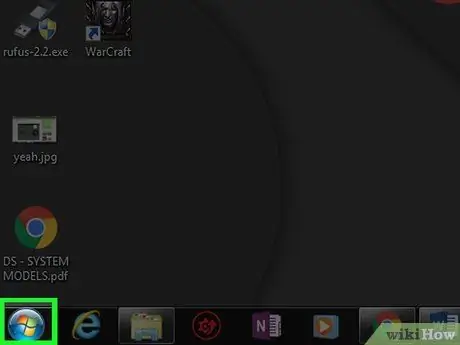
Hatua ya 1. Fungua menyu ya Mwanzo
Bonyeza nembo ya Windows kwenye mandharinyuma ya bluu kwenye kona ya chini kushoto ya skrini.
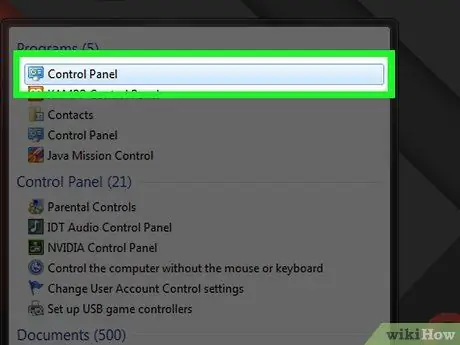
Hatua ya 2. Bonyeza Jopo la Kudhibiti
Tab hii iko upande wa kulia wa menyu ya Mwanzo.
Ikiwa hauoni chaguo " Jopo kudhibiti ", Andika" jopo la kudhibiti "kwenye menyu ya Mwanzo na bonyeza" Jopo kudhibiti ”Mara moja imeonyeshwa juu ya dirisha la Anza.
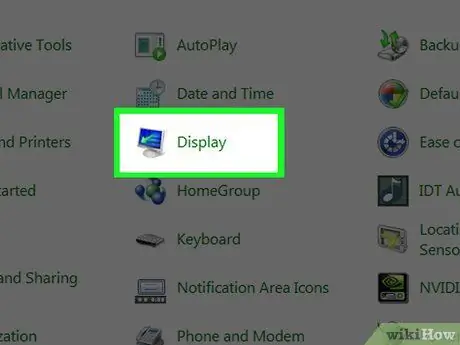
Hatua ya 3. Bonyeza Onyesha
Ni juu ya ukurasa wa Jopo la Kudhibiti. Baada ya hapo, dirisha la "Onyesha" litafunguliwa.
Ikiwa hauoni chaguo hili, bonyeza kitufe cha "Tazama kwa" kwenye kona ya juu kulia ya dirisha, kisha bonyeza " Aikoni Kubwa ”.
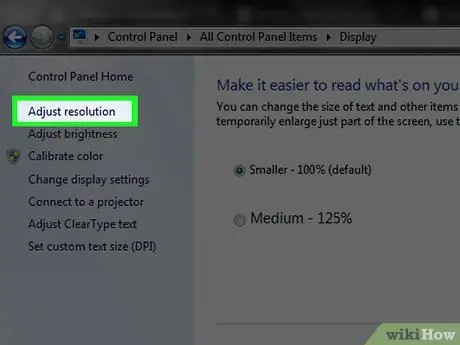
Hatua ya 4. Bonyeza Kurekebisha azimio
Kiungo hiki kiko kona ya juu kulia ya ukurasa.
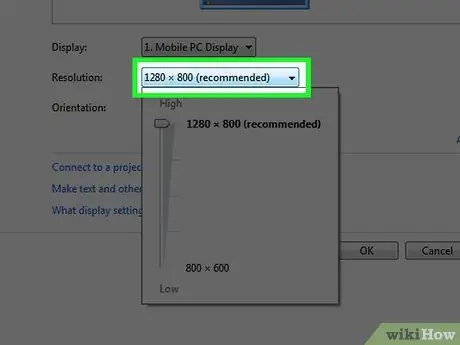
Hatua ya 5. Bonyeza kisanduku-chini cha "Azimio"
Sanduku hili liko katikati ya ukurasa. Baada ya hapo, menyu kunjuzi iliyo na chaguzi zote zinazofaa za azimio la skrini itaonyeshwa.
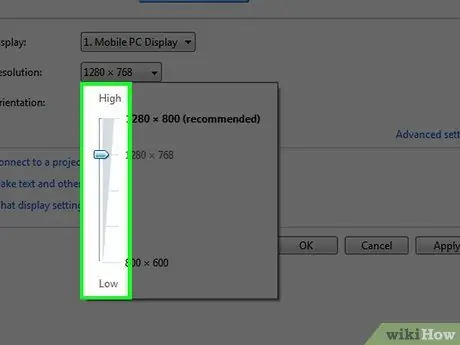
Hatua ya 6. Ongeza au punguza azimio la skrini
Bonyeza na buruta kitelezi kwenda juu ili kuongeza azimio na kupunguza ikoni, au buruta kwenda chini ili kupunguza azimio na kupanua ikoni.
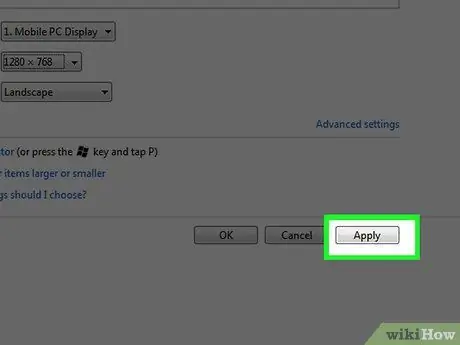
Hatua ya 7. Bonyeza Tumia
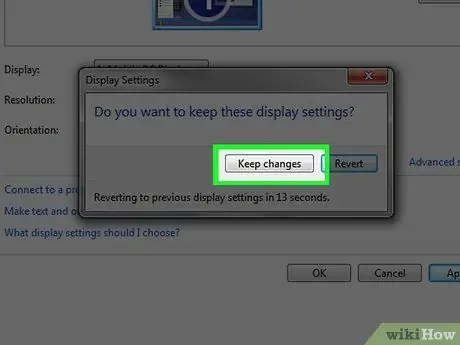
Hatua ya 8. Bonyeza Weka mabadiliko unapoombwa
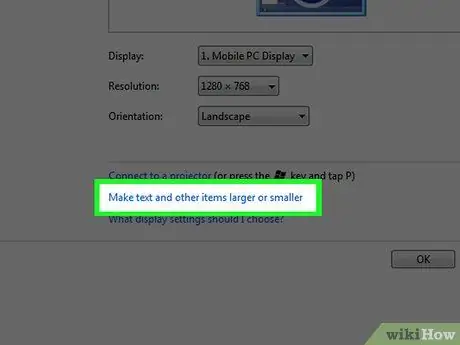
Hatua ya 9. Bonyeza Tengeneza maandishi na vitu vingine kuwa kubwa au ndogo
Kiungo hiki ni katikati ya ukurasa. Baada ya hapo, utachukuliwa kwenye menyu ya "Kuonekana na Kubinafsisha".
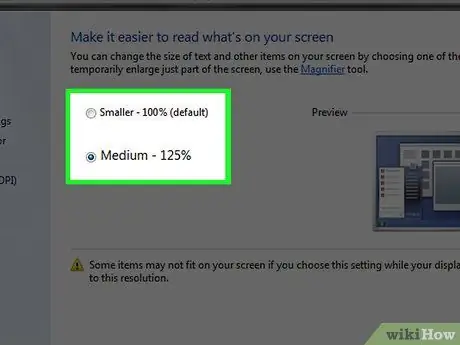
Hatua ya 10. Chagua chaguo la ukubwa
Bonyeza kitufe cha duara kushoto mwa moja ya chaguzi zifuatazo:
- ” Ndogo - 100% ”
- ” Kati - 125% ”
- ” Kubwa - 150% ”(Sio kompyuta zote zina chaguo hili)
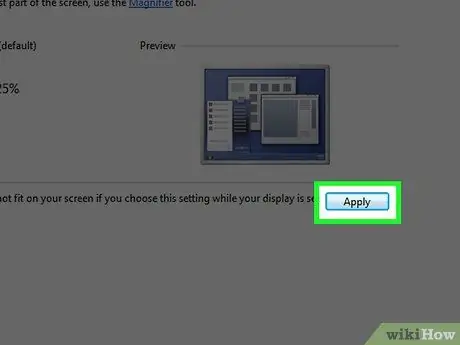
Hatua ya 11. Bonyeza Tumia
Iko katika kona ya chini kulia ya ukurasa.
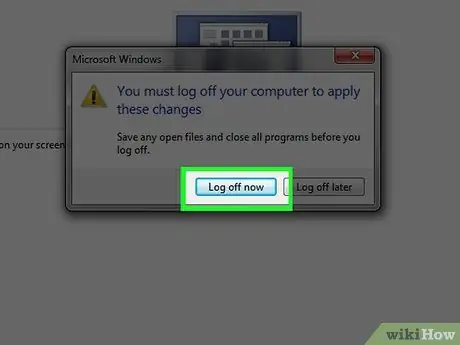
Hatua ya 12. Bonyeza Ingia sasa wakati unapoombwa
Baada ya hapo, utaondolewa kwenye akaunti yako. Ukiingia tena kwenye akaunti yako, ikoni zote zitaonekana kubwa au ndogo, kulingana na chaguo ulilochagua.
Njia 3 ya 3: Kuweka Ukubwa Wako mwenyewe kwa Aikoni
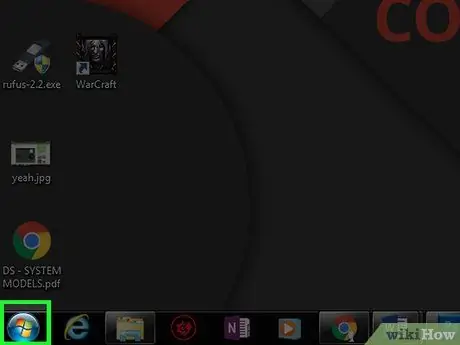
Hatua ya 1. Fungua menyu ya Mwanzo
Bonyeza nembo ya Windows kwenye kona ya chini kushoto ya skrini.
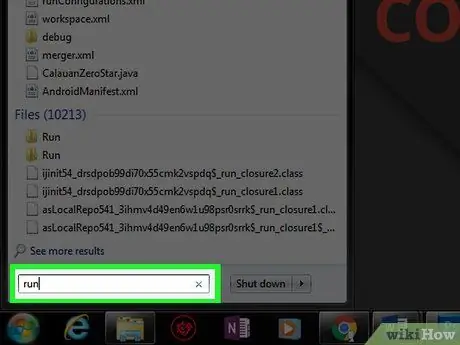
Hatua ya 2. Andika mbio kwenye menyu ya Mwanzo
Baada ya hapo, kompyuta itatafuta programu ya Run.
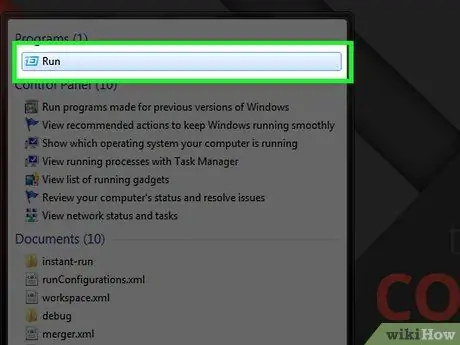
Hatua ya 3. Bonyeza Run
Programu iliyo na aikoni ya bahasha inayoruka iko juu ya dirisha la Anza.
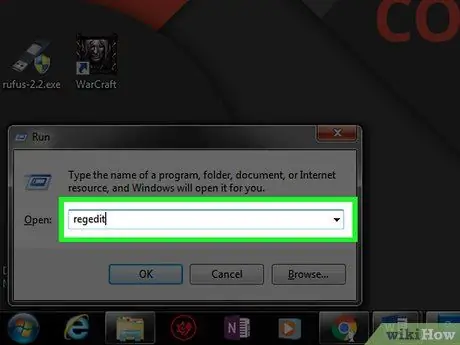
Hatua ya 4. Andika regedit kwenye Run window, kisha bonyeza OK
Baada ya hapo, mpango wa Mhariri wa Usajili utafunguliwa.
Unaweza kuhitaji kubonyeza “ Ndio ”Wakati unahamasishwa kabla ya kuendelea.
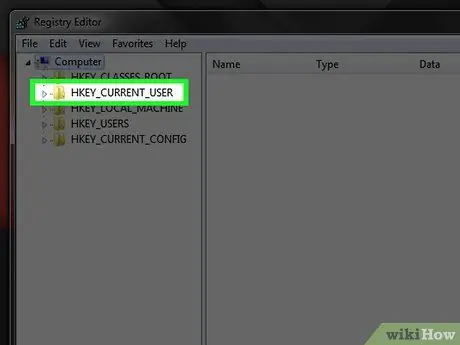
Hatua ya 5. Fungua folda ya WindowMetrics
Ili kuifungua:
- Bonyeza mara mbili chaguo " HKEY_CURRENT_USER " Iko kona ya juu kushoto ya Dirisha la programu ya Mhariri.
- Bonyeza mara mbili " Jopo kudhibiti ”.
- Bonyeza mara mbili " Eneo-kazi ”.
- Bonyeza " DirishaMetriki ”.

Hatua ya 6. Bonyeza mara mbili MinWidth
Ingizo hili liko upande wa kulia wa dirisha la Mhariri wa Usajili. Baada ya kubofya mara mbili, dirisha jipya litafunguliwa.
Ikiwa hauoni kiingilio " Upana ", Fuata hatua hizi kwanza: bonyeza" Hariri ", chagua" Mpya ", bofya" Thamani ya Kamba ”, Andika MinWidth, na bonyeza Enter.
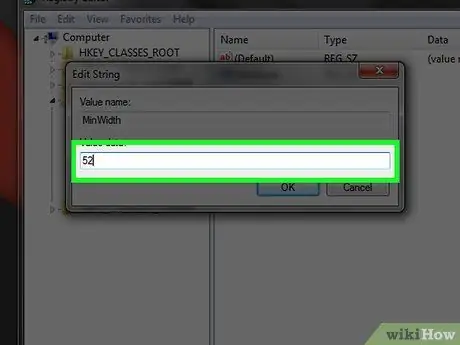
Hatua ya 7. Ingiza upana mpya wa ikoni
Andika upana mpya kwa aikoni inayoonekana, kisha bonyeza Enter. Upana wa kawaida / saizi ya ikoni ya kawaida ni 52, na saizi ndogo zaidi ambayo unaweza kuingiza ni 32. Thamani yoyote ndogo hufanya ikoni isionekane vizuri.
Unaweza kuingiza maadili zaidi ya 52. Walakini, ikiwa saizi ni kubwa sana, ikoni inaweza kusababisha shida kwenye mwambaa wa kazi
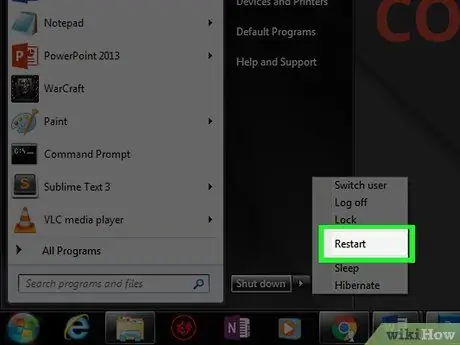
Hatua ya 8. Anzisha upya kompyuta
Fungua menyu " Anza ", Bonyeza, na ubonyeze" Anzisha tena ”Kuanzisha kompyuta.
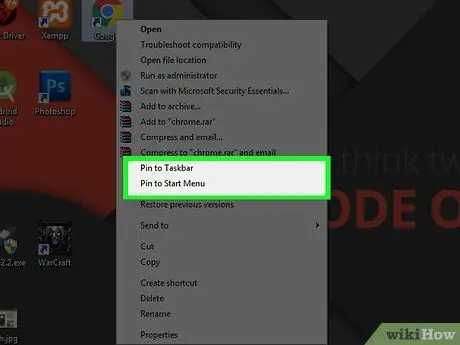
Hatua ya 9. Bandika ikoni tena
Windows huhifadhi picha za ikoni kwenye kashe yake wakati programu inabandikwa kwenye upau wa kazi. Kwa hivyo, utahitaji kuweka tena ikoni ili saizi mpya zitumike. Bonyeza kulia kila ikoni iliyobandikwa kwenye mwambaa wa kazi na uchague "Ondoa". Unaweza kubandika tena ikoni ya programu kwa kubofya kulia kwenye ikoni kwenye menyu ya Mwanzo na kuchagua " Bandika kwenye Taskbar ”.






